Elgato Stream Deck từ lâu đã trở thành một phụ kiện không thể thiếu cho các game thủ chuyên nghiệp và những người làm công việc phát trực tuyến (streamer). Thiết bị này giúp đơn giản hóa đáng kể quy trình làm việc của bạn bằng cách cho phép chuyển đổi nhanh chóng giữa các ứng dụng, tạo cảnh quay khác nhau và tối ưu hóa mọi thao tác khi chơi game hay phát sóng nội dung trực tuyến. Mặc dù phiên bản Stream Deck Neo của Elgato khá nhỏ gọn, tiện lợi và có mức giá tương đối phải chăng, nhưng việc đầu tư vào một thiết bị mới có thể không phải là lựa chọn khôn ngoan đối với những người mới bắt đầu. Nếu bạn đã là một game thủ hoặc streamer có kinh nghiệm, việc đầu tư vào một công cụ giúp cải thiện quy trình làm việc là hoàn toàn hợp lý. Tuy nhiên, nếu bạn chỉ mới chập chững livestream trên YouTube hoặc Twitch, ưu tiên hàng đầu là tiết kiệm chi phí tối đa. May mắn thay, có những giải pháp thay thế miễn phí cho phép bạn tái tạo chức năng của Stream Deck chỉ bằng một chiếc điện thoại thông minh cũ đang nằm trong ngăn kéo nhà bạn.
Gần đây, tôi đã thử nghiệm biến chiếc điện thoại cũ của mình thành một Stream Deck “cây nhà lá vườn” và nó hoạt động một cách hoàn hảo. Dù không phải là game thủ hay streamer chuyên nghiệp, tôi nhận ra rằng Stream Deck có thể là một công cụ hỗ trợ năng suất tuyệt vời, bất kể bạn làm công việc gì. Bạn không nhất thiết phải gán các nút để chuyển đổi giữa game và ứng dụng chat. Thay vào đó, bạn có thể lập trình chúng để khởi chạy một nhóm ứng dụng bạn thường dùng để đa nhiệm, hoặc chuyển đổi nhanh giữa các cảnh tùy chỉnh mà bạn sử dụng cho công việc hoặc giải trí. Điều tuyệt vời là thủ thuật này hoạt động với bất kỳ điện thoại thông minh nào chạy Android 5 trở lên, giúp mọi người đều có thể áp dụng. Ngay cả khi bạn không có điện thoại dự phòng, bạn vẫn có thể sử dụng chiếc smartphone hiện tại của mình. Đây là một cách hiệu quả để tránh việc liên tục kiểm tra điện thoại trong lúc làm việc, giúp bạn tập trung hơn vào nhiệm vụ chính.
Hướng Dẫn Cài Đặt Macro Deck Trên Máy Tính (PC)
Để biến chiếc điện thoại của bạn thành một Stream Deck ảo, chúng ta sẽ sử dụng một ứng dụng có tên là Macro Deck. Dịch vụ này yêu cầu bạn cài đặt ứng dụng trên cả máy tính (PC) và điện thoại thông minh, sau đó hai thiết bị có thể kết nối không dây với nhau. Đầu tiên, hãy cùng tìm hiểu cách cài đặt và thiết lập ứng dụng Macro Deck dành cho PC.
Macro Deck là một phần mềm mã nguồn mở hoàn toàn miễn phí, được cộng đồng phát triển và không thu thập bất kỳ dữ liệu cá nhân nào của người dùng. Ứng dụng này cũng có sẵn trên Google Play Store cho Android, đảm bảo tính an toàn và tiện lợi khi sử dụng.
-
Truy cập trang web chính thức của Macro Deck và tải về bộ cài đặt Macro Deck 2 cho Windows. Sau khi tải xong, hãy nhấp đúp vào tệp cài đặt để bắt đầu quá trình. Làm theo hướng dẫn trên màn hình và chọn thư mục cài đặt mong muốn. Hiện tại, ứng dụng Macro Deck chỉ có sẵn cho Windows và vẫn đang trong quá trình phát triển cho các hệ điều hành khác như macOS, Linux và Docker.
-
Khi ứng dụng khởi chạy, hãy chọn ngôn ngữ bạn muốn sử dụng và nhấp vào nút Next. Trên màn hình tiếp theo, chọn Network adapter phù hợp từ menu thả xuống. Nếu bạn đang sử dụng kết nối Wi-Fi, hãy chọn Wi-Fi. Sau khi hoàn tất, hãy ghi lại địa chỉ IP và số cổng (Port) hiển thị, vì chúng ta sẽ cần các thông tin này sau.
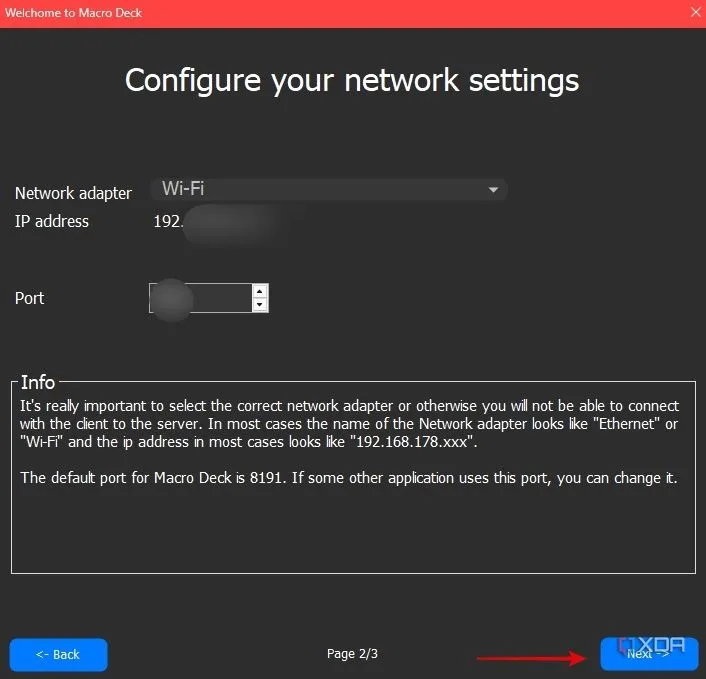 Cấu hình mạng trên Macro Deck PC
Cấu hình mạng trên Macro Deck PCBạn có thể sẽ thấy hộp thoại Windows Firewall hiện lên hỏi bạn có cho phép ứng dụng truy cập mạng hay không. Hãy chọn các ô kiểm thích hợp để cấp quyền.
-
Bây giờ, khi bạn đã vào giao diện chính của ứng dụng, bạn có thể tùy chỉnh kích thước lưới (grid size), thay đổi khoảng cách giữa các nút, thêm hoặc xóa nền của các nút, và nhiều tùy chọn khác ngay trên trang chủ.
Thiết Lập Ứng Dụng Macro Deck Trên Điện Thoại Smartphone
Sau khi đã cài đặt và cấu hình ứng dụng Macro Deck trên PC, bước tiếp theo là thiết lập ứng dụng trên điện thoại thông minh để cả hai thiết bị có thể giao tiếp với nhau.
Trước khi bắt đầu, điều quan trọng cần lưu ý là Macro Deck chỉ hoạt động khi cả điện thoại thông minh và PC của bạn được kết nối với cùng một mạng Wi-Fi. Nếu chúng chưa kết nối cùng mạng, hãy đảm bảo chúng được kết nối trước khi tiếp tục.
-
Tải ứng dụng Macro Deck từ Google Play Store. Hoặc, bạn cũng có thể tải xuống và cài đặt tệp APK trực tiếp từ trang web chính thức của Macro Deck.
-
Sau khi tải về, mở ứng dụng và chạm vào Add Connection. Tại đây, bạn có hai lựa chọn:
- Chọn nút Scan QR Code để quét mã QR được hiển thị trên ứng dụng Macro Deck client của PC.
- Sử dụng phần Manual Setup để nhập thủ công các chi tiết như địa chỉ IP và số cổng mà bạn đã ghi lại ở bước cài đặt trên PC.
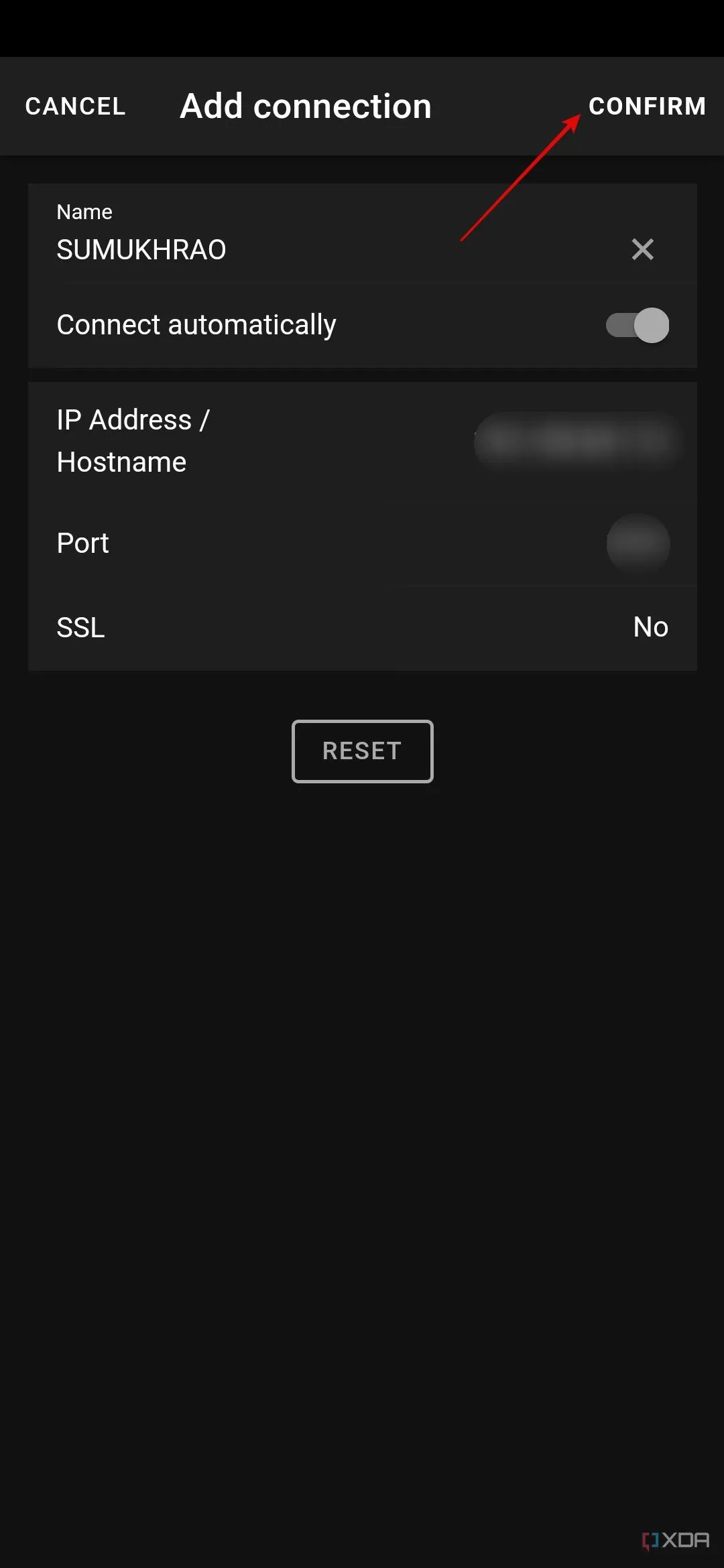 Xác nhận kết nối trên Macro Deck điện thoại
Xác nhận kết nối trên Macro Deck điện thoại -
Sau khi quét mã hoặc nhập thông tin, bạn sẽ thấy tất cả các chi tiết kết nối liên quan được hiển thị. Bật công tắc Connect automatically trước khi chạm vào Confirm để hoàn tất.
Lúc này, bạn sẽ thấy một loạt các hàng và cột xuất hiện trên màn hình điện thoại thông minh của mình, báo hiệu rằng bạn đã kết nối thành công ứng dụng PC với ứng dụng trên điện thoại.
Thêm Nút Tùy Chỉnh và Plugin Mở Rộng Trên Macro Deck
Macro Deck cung cấp vô số nút và chức năng mà bạn có thể thêm vào để tùy chỉnh giao diện và tối ưu hóa quy trình làm việc của mình. Để khám phá chúng, hãy điều hướng đến phần Plugins và chọn nút Online để xem danh sách các plugin có sẵn mà bạn có thể cài đặt.
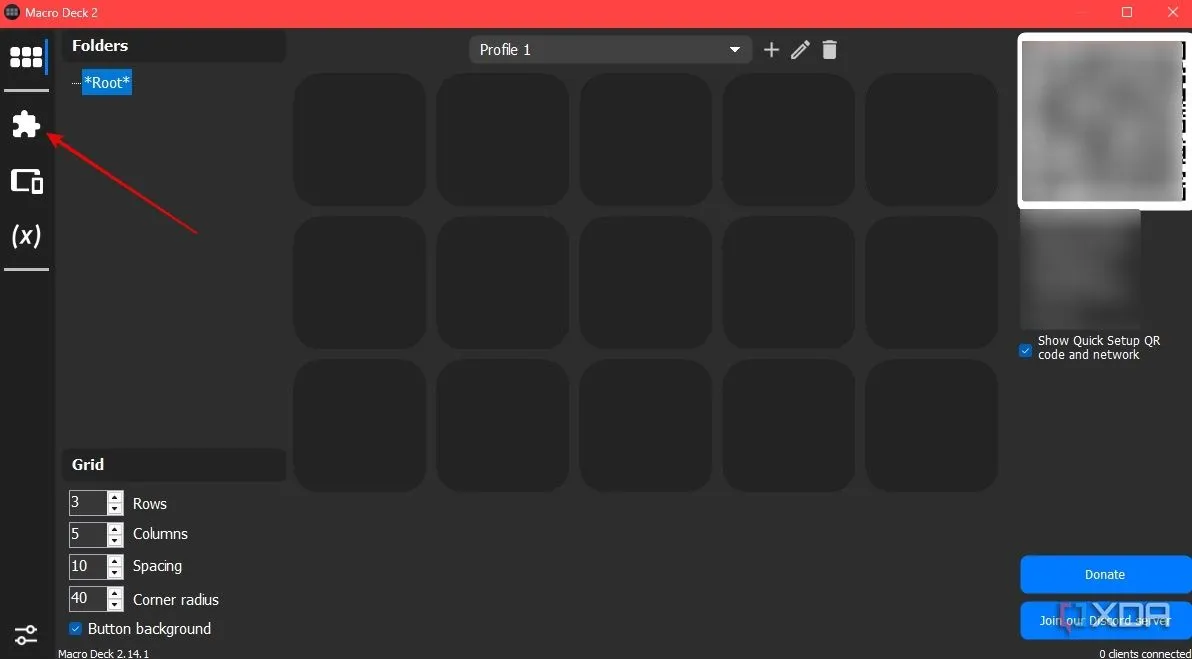 Trang chủ Macro Deck với các tùy chọn plugin
Trang chủ Macro Deck với các tùy chọn plugin
Chỉ cần nhấp vào nút Install bên cạnh bất kỳ plugin nào bạn muốn sử dụng.
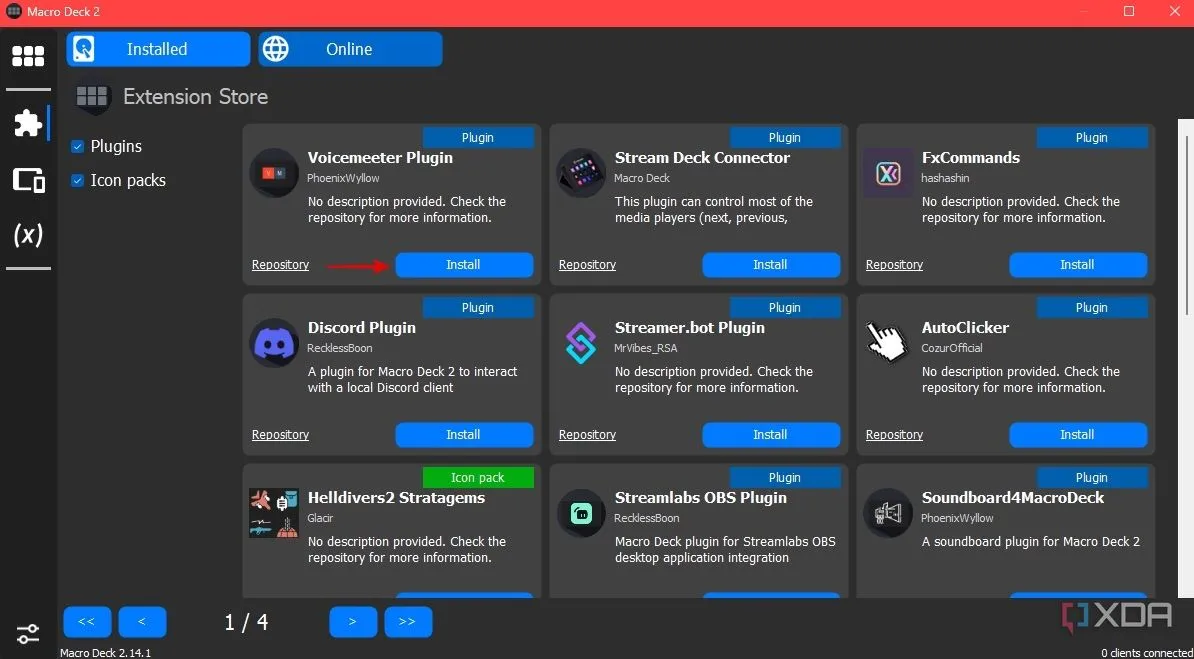 Danh sách plugin trên Macro Deck
Danh sách plugin trên Macro Deck
Bạn cũng có thể cài đặt các gói biểu tượng (icon pack) từ phần này để phù hợp với các tác vụ cụ thể. Ví dụ, nếu bạn muốn có một nút tắt tiếng (mute button) trên Stream Deck ảo của mình, bạn có thể cài đặt gói biểu tượng chứa những icon chuyên biệt đó.
Gán Plugin vào Nút Chức Năng
Sau khi đã cài đặt các plugin cần thiết, đã đến lúc gán chúng vào các nút trên giao diện Stream Deck của bạn. Dưới đây là cách thực hiện:
-
Chuột phải vào bất kỳ nút trống nào trong lưới và chọn Edit.
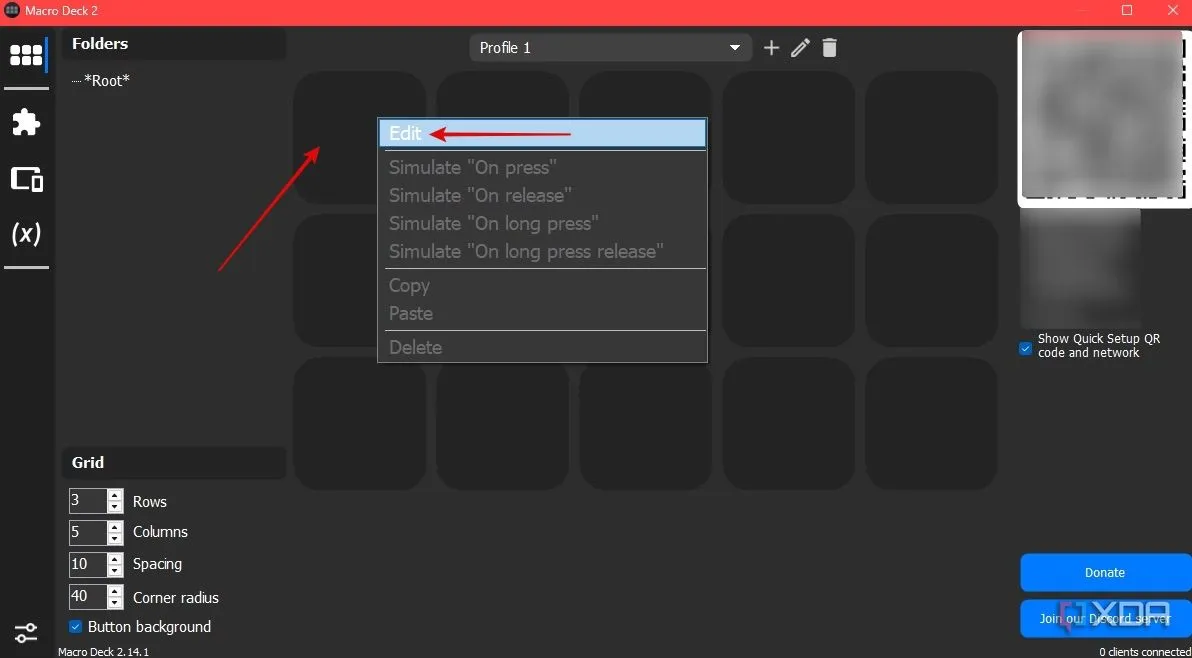 Chỉnh sửa nút Macro Deck
Chỉnh sửa nút Macro Deck -
Chọn không gian biểu tượng trống để bắt đầu tùy chỉnh.
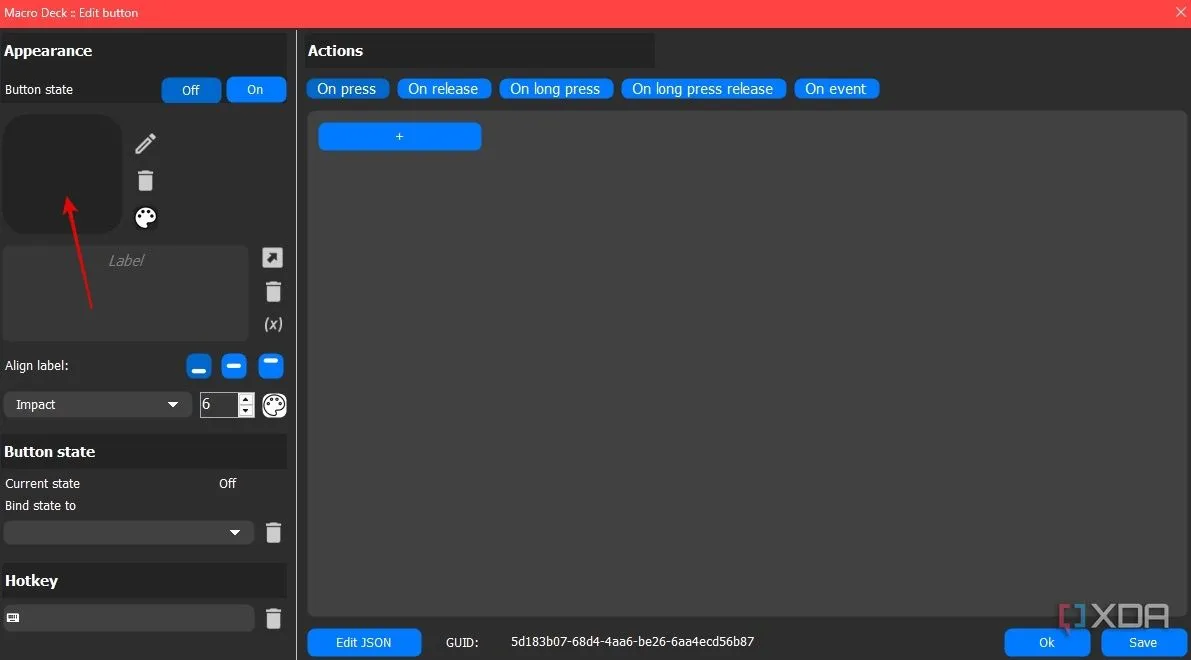 Chọn không gian icon trống để chỉnh sửa
Chọn không gian icon trống để chỉnh sửa -
Chọn một biểu tượng từ danh sách có sẵn. Bạn cũng có thể tải lên hình ảnh tùy chỉnh của riêng mình bằng cách sử dụng nút ‘+‘ ở đầu màn hình. Nhấp vào OK khi bạn đã hài lòng với lựa chọn của mình.
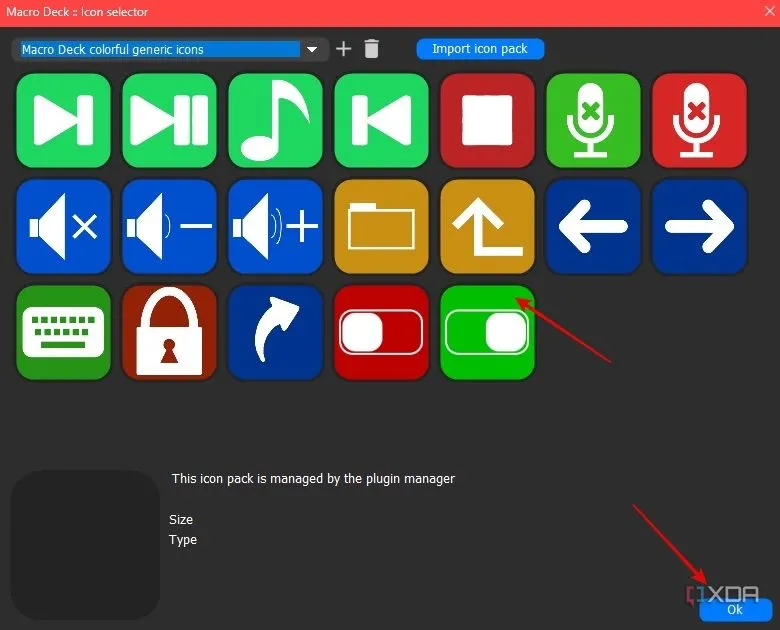 Chọn icon phù hợp cho nút
Chọn icon phù hợp cho nútBạn có thể thêm văn bản cho biểu tượng bằng cách sử dụng phần Label để dễ nhận biết chức năng của nút.
-
Tiếp theo, chọn loại trigger (kích hoạt) cho nút ở đầu màn hình. Điều này để xác định hành động sẽ được kích hoạt khi bạn nhấn, nhả, hoặc nhấn giữ biểu tượng. Sau khi chọn, nhấp vào nút ‘+‘ bên dưới và chọn Action.
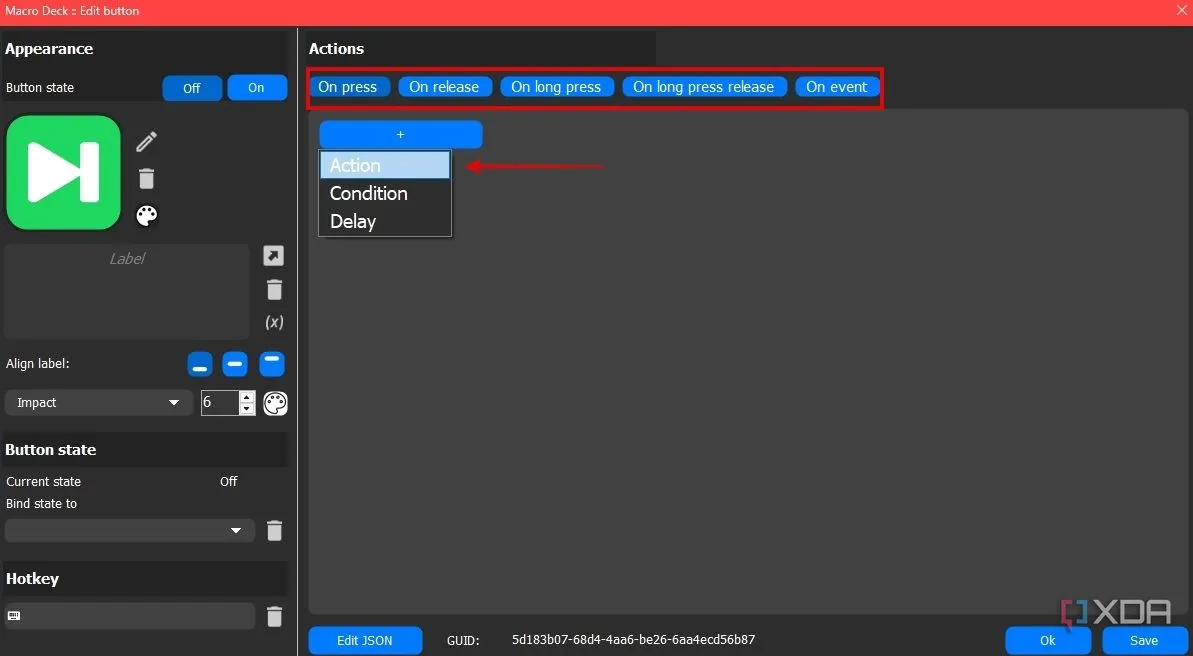 Chọn hành động cho nút Macro Deck
Chọn hành động cho nút Macro Deck -
Tìm hành động tương ứng với biểu tượng bạn đã chọn trong khung bên trái và chọn nó. Ví dụ, nếu tôi chọn biểu tượng ‘Play’, tôi sẽ chọn tùy chọn ‘Play playlist’ trong SpotifyPlugin. Nhấn Save sau khi hoàn tất.
-
Lặp lại quy trình này cho tất cả các nút trong lưới và gán bất kỳ tác vụ nào bạn muốn truy cập nhanh chóng. Bạn có thể khởi chạy ứng dụng, phát/tạm dừng đa phương tiện, hiển thị nhiệt độ CPU, chuyển sang cửa sổ trình duyệt, chạy các script tùy chỉnh, và nhiều hơn thế nữa. Khả năng tùy biến là vô tận.
Ngay sau khi bạn thực hiện bất kỳ thay đổi nào trong ứng dụng Macro Deck trên PC, chúng sẽ tự động được phản ánh trên màn hình điện thoại thông minh của bạn. Tôi đã tạo một bộ nút mẫu cho việc điều khiển phát lại đa phương tiện, nhưng bạn hoàn toàn có thể kết hợp và thêm nhiều loại nút khác nhau trên cùng một màn hình. Nếu hết không gian, bạn có thể tăng kích thước lưới hoặc tạo nhiều thư mục nút khác nhau cho từng kịch bản sử dụng.
Tăng Cường Năng Suất Làm Việc Với Macro Deck
Ứng dụng Macro Deck mang đến khả năng tùy biến và tính năng vượt trội, cho phép bạn tận dụng tối đa tiềm năng của nó. Thực tế, bạn có thể có nhiều nút hơn so với một chiếc Elgato Stream Deck thật sự, bởi vì bạn có thể thay đổi kích thước lưới và tạo các thư mục để sắp xếp các nhóm nút. Tôi đã sử dụng dịch vụ này chỉ trong một ngày, nhưng tôi đã nhận thấy rõ ràng cách nó giúp các tác vụ hàng ngày trở nên dễ dàng hơn, tiết kiệm đáng kể số lần nhấp chuột và thời gian mỗi khi tôi muốn thực hiện một hành động.
Macro Deck không chỉ là một giải pháp thay thế Stream Deck miễn phí cho game thủ và streamer; nó còn là một công cụ năng suất mạnh mẽ cho bất kỳ ai muốn tối ưu hóa workflow trên máy tính. Với khả năng biến chiếc điện thoại cũ thành trung tâm điều khiển cá nhân, bạn có thể giảm bớt sự lộn xộn trên màn hình, tăng tốc độ truy cập các chức năng thường dùng, và nâng cao hiệu quả công việc đáng kể. Hãy thử nghiệm Macro Deck ngay hôm nay để khám phá tiềm năng tối ưu hóa năng suất mà nó mang lại!